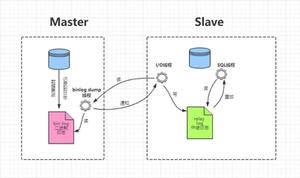如何将Tabs放在MicrosoftEdge的后面

如何将Tabs放在MicrosoftEdge的后面
Windows 10的CreatorUpdate给MicrosoftEdge带来了许多改进--主要是在响应性和安全性方面。它还包括一些新的选项卡管理功能,比如能够留出选项卡供以后使用。
如果你像我们一样,你经常会发现自己有一堆打开的标签。有时您会想把这些选项卡去掉,但它们可能不值得作为实际的书签保存。EDGE现在允许您在某种临时工作区中放置选项卡,以便稍后可以调用它们。
在Edge中,当一些选项卡打开时,您只需直接单击打开选项卡左侧的按钮即可。这是一件不折不扣的事情。不能留出单独的选项卡;必须在窗口中保留所有打开的选项卡。但是,您可以搁置所有选项卡,然后选择性地重新打开您想要的选项卡。我们过一会儿再谈这件事。
注意,单击按钮后,所有打开的选项卡都会消失。要查看已放置的选项卡,请单击最左边的“Tabs”按钮。
当您将选项卡放在一边时,这些选项卡是由它们组织的。你在这里看不到任何确切的日期。它只是非常笼统的分类,如“刚才”、“上周”和“上个月”。
单击任何选项卡的缩略图重新打开它。重新打开的选项卡将从已放置的选项卡列表中消失。单击“还原选项卡”以恢复该时间段的所有选项卡。单击“X”可从时间段中删除选项卡。
您还可以单击“More”按钮(省略号)将一组选项卡添加到您的收藏夹中,或者将这些选项卡与您设置的用于共享的应用程序或服务共享。
这是一个相当简单的选项卡管理系统,缺少一些非常基本的东西。您不能搜索您已预留的选项卡。你只能根据你把标签放在一边的时间浏览标签。使用单个选项卡而不是组的选项是有限的。但是,如果您确实需要在一段时间内清除一些选项卡,以便能够专注于特定的任务,那么这个新特性就足够了。
以上是 如何将Tabs放在MicrosoftEdge的后面 的全部内容, 来源链接: utcz.com/wiki/670017.html